
"Kan någon hjälpa mig med processen för hur man konverterar till MP3 i iTunes?"
Om du har använt iTunes-appen är du säker på att köpa låtar från iTunes Store och lagra dem och dina andra mediefiler i ditt bibliotek. Nåväl, det är inget fel med det. iTunes-appen kan faktiskt fungera inte bara som en mediaspelare utan också som en filorganisator.
Det stora dilemmat för de flesta användare när det gäller att använda iTunes-appen är när de har ett riktigt stort bibliotek. Naturligtvis, om du har det på din PC, skulle det vara så tråkigt att flytta de filerna som du har till andra enheter.
Dessutom bör de mottagande enheterna ha iTunes-appen installerad på dem. För att minska bördan, att veta hur man konverterar till MP3 i iTunes skulle vara till stor hjälp.
Smakämnen MP3 format är ett flexibelt format som oftast används av människor. Med dess kompatibilitet på nästan alla enheter är det ingen tvekan om att användare ofta kallar det det universella filformatet bland alla. Tja, detta är faktiskt sant. Nästan alla prylar och mediaspelare stöder åtkomst till MP3 filer. Och så att veta hur man konverterar till MP3 i iTunes kommer du att underlätta kompatibilitetsproblemen.
Om du inte är medveten, ursprungligen, är de iTunes-låtar du har i AAC-format. Och det här formatet går inte att spela på en mängd olika mediaspelare. Konvertera filerna till MP3 skulle vara en stor lättnad. Så, börja lära dig hur du konverterar till MP3 i iTunes från den här artikeln då.
Innehållsguide Del 1. Hur man konverterar sång till MP3 med Apple Music-appen eller iTunesDel 2. Hur man konverterar låtar till MP3 i iTunesDel 3. Sammanfattning
Om du inte är medveten, tenderar folk att leta efter processen för hur man konverterar till MP3 i iTunes pga MP3 verkade vara det mest mångsidiga och populära formatet av alla. Anledningen till detta är faktiskt att detta var det kända formatet under de blomstrande åren av digital musik. Och så, nästan alla mediaspelare och prylar stöder åtkomst till sådana filer. En annan sak är att det i princip är gratis att använda.
Det är också sant AAC, filformatet för iTunes, skapades för att ersätta MP3. Och den har faktiskt bättre kvalitet. AAC används dock inte i stor utsträckning även om det är helt accepterat i branschen.
Många människor är inte intresserade av att investera pengar bara för att få en ny mediaspelare eller enhet för att streama dessa AAC-filer. Därför är de mer intresserade av att leta efter metoder för hur man konverterar till MP3 i iTunes.
Om du är en av dessa personer, oroa dig inte, du kan göra konverteringen via antingen iTunes-appen eller Apple Music-appen. Vi har rutinerna här. Kom bara ihåg att du kan följa dessa om du har låtar som inte är skyddade av DRM.
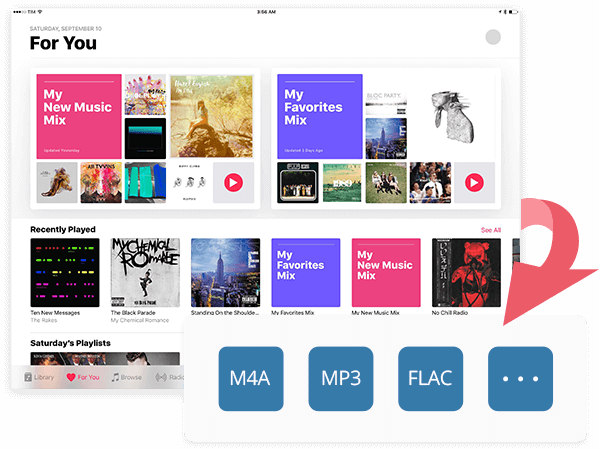
Om du använder en Windows PC, rekommenderas det att du använder iTunes-appen för att göra processen för hur du konverterar till MP3 i iTunes.
Här är proceduren.
Steg 1. Öppna din iTunes app och tryck sedan på knappen "Redigera". Från alternativen som visas väljer du "Inställningar", sedan "Allmänt" och slutligen "Importera inställningar". När du har gjort detta kommer du att se ett nytt fönster på skärmen. Du måste välja "MP3 Encoder" med hjälp av rullgardinsmenyn under "Importinställningar". Dessutom har du möjlighet att välja konverteringskvalitet.
Steg 2. När du är okej med steg 1, tryck bara på "OK"-knappen och gå sedan tillbaka till ditt iTunes-bibliotek. Välj den iTunes-låt du vill konvertera till MP3 och sedan markera det. Klicka på knappen "Arkiv" nästa och klicka sedan på "Konvertera" och sedan på "Skapa MP3 Version". Om du vill bearbeta många iTunes-låtar på en gång kan du göra det genom att markera flera låtar.

Genom att göra de två ovanstående stegen har du redan uppnått "hur man konverterar till MP3 i iTunes”-processen. Nu går vi vidare till processen att göra konverteringen på Apple Music-appen.
Som nämnts kan du också använda din Apple Music-applikation under konverteringsprocessen om du använder din Mac-dator. Så här kan det göras.
Steg 1. Öppna din Mac-dator Appen Apple Music. Håll muspekaren över menyraden och tryck sedan på knappen "Musik" och välj sedan "Inställningar".
Steg 2. Klicka på "Filer" och välj sedan "Importera inställningar". Tryck sedan på "MP3 Encoder”-knappen.
Steg 3. Du kan nu välja vilka iTunes-låtar du vill konvertera till MP3 och klicka sedan på "Arkiv", "Konvertera" och sedan "Skapa MP3 Version".
Här är ett extra tips till dig. Om du vill konvertera spår under en mapp eller från en skiva, kan du bara välja det och sedan trycka på knappen "Arkiv", sedan "Konvertera" och sedan "MP3”. Processen för hur man konverterar till MP3 i iTunes är lätt, eller hur? Dessutom har du lärt dig hur du gör konverteringen genom Apple Music-appen också.
Återigen är det värt att upprepa att dessa procedurer endast kan utföras om du ska bearbeta iTunes-låtar som är DRM-fria. Om du vill konvertera de skyddade iTunes-låtarna som du måste MP3, måste du först leta efter en pålitlig omvandlare. Självklart har vi en rekommendation i den andra delen.
Om du har låtarna i ditt iTunes-bibliotek som köptes under din Apple Music-prenumeration bör du veta att de låtarna inte är dina och att de är under DRM-skydd. Det betyder att om du ska utföra konverteringsprocessen kommer ett felmeddelande att dyka upp på din skärm som talar om att det inte är möjligt att göra det om inte DRM-skyddet tas bort. Men hur kan du göra det?
Detta är enkelt. Du behöver bara en app som DumpMedia Apple Music Converter på din PC! Det stöds helt av Windows och Mac-datorer så att du inte kommer att ha några problem med kompatibiliteten.
Smakämnen DumpMedia Apple Music Converter är en app som är mycket kapabel till ta bort DRM-skyddet för iTunes-låtar låter dig konvertera och komma åt dem på vilken enhet eller mediaspelare du har.
Gratis nedladdning Gratis nedladdning
Du kan använda detta för att konvertera dina iTunes-låtar till MP3 format och alla andra format som det stöder som FLAC, MKA, AC3 och mer. Det kan göra konverteringsprocessen 10 gånger snabbare än andra applikationer samtidigt som det säkerställer att utdatafiler är av hög kvalitet. Dessutom, DumpMedia Apple Music Converter kan också fungera som en kraftfull ljudbokskonverterare. Den kan ha din AA / AAX-filer transformerade direkt.
Smakämnen DumpMedia Apple Music Converter är också utformad för att ha ett användarvänligt gränssnitt. Så om du är orolig för hur du kan använda appen finns det inget att tänka på så mycket. Dess funktioner och nycklar är mycket lätta att hantera och förstå. Naturligtvis, för att hjälpa dig, har vi här en förhandsvisning av proceduren som du kan följa om du vill använda DumpMedia Apple Music Converter för att bearbeta konverteringen av dina skyddade iTunes-låtar till MP3.
Steg 1. Uppfyll alla nödvändiga krav innan du installerar appen på din PC. Installera DumpMedia Apple Music Converter efteråt och starta den sedan. På appens huvudsida kan du börja förhandsgranska eller välja de iTunes-låtar som du vill bearbeta.

Steg 2. När du är klar med urvalsprocessen kan du nu börja ändra utdatainställningarna. Längst ner på skärmen ser du alternativen. Se till att välja MP3 som utdataformat och definiera sedan en utdatamapp efteråt. Du kan också ändra bithastigheten och samplingshastigheten om du vill.

Steg 3. Slutligen, för att låta appen starta konverteringen av låtarna, behöver du bara trycka på knappen "Konvertera" som finns längst ner till höger på skärmen. När du väl tryckt, DumpMedia Apple Music Converter kommer att bearbeta omvandlingen av iTunes-låtarna samt avlägsnandet av DRM-skyddet.

Appen kan som nämnts bearbeta med en hastighet av 10 gånger snabbare än andra appar. Med detta förväntar du dig att utdatafilerna är klara inom bara några minuter.
Du har nu lärt dig hur du konverterar till MP3 i iTunes såväl som på din Apple Music-app. Slutligen kan du ha dina iTunes-låtar spelbara på vilken enhet eller mediaspelare som helst som du äger utan att tänka på kompatibilitetsproblem. Dessutom, om du har DRM-skyddade sådana, kan du alltid använda appar som DumpMedia Apple Music Converter för att bli av med begränsningarna och sedan äntligen streama så mycket du vill!
Klicka för att prova gratis! Dess 100% säkra!
